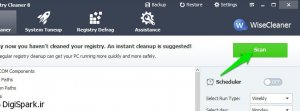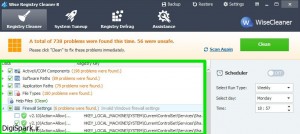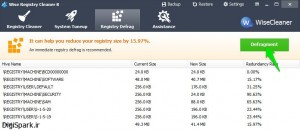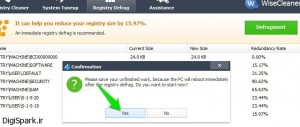همان طوری که در بخش قبل گفیتم رجیستری بخش مهمی از اطلاعات سیستم را در بر دارد و مدیریت آن نیاز به دقت و اطلاعات کامپیوتری دارد.ولی ممکن است ترس از حذف اشتباه شما را از پاک سازی رجیستری منع کند. در این قسمت از آموزش در دیجی اسپارک به پاک سازی رجیستری با استفاده از برنامه Wise Registry Cleaner می پردازیم.
با توجه به این که برنامه های رجیستری زیادی وجود دارند ولی خود این برنامه ها ممکن است دارای کدهای مخرب باشند و سیستم را به هم بریزند بنابراین انتخاب برنامه با دقت کافی لازم است. در این آموزش از برنامه Wise Registry Cleaner استفاده شده است. همچنین برنامه CCleaner نیز دقت بالایی دارد.
Wise Registry Cleaner دارای محیطی کاربر پسند است و به راحتی قابل استفاده می باشد و حتی کسانی که دانش کمی از کامپیوتر دارند می توانند باز این برنامه استفاده کنند. دراین برنامه از دکمهی Restore یا بازیابی مجدد استفاده شده است که اگر اطلاعات مهم به اشتباه پاک شد به راحتی و با کلیک بر روی بازیابی مجدد میتوان به تنظیمات قبل برگشت.
نحوه استفاده از Wise Registry Cleaner
Wise Registry Cleaner را دانلود و نصب کنید. پس از نصب و اجرا شدن برنامه روی اسکن کلیک کنید تا رجیستری آغاز گردد.
برنامه شروع به اسکن رجیستری می کند و اطلاعاتی را که لازم میداند پاک میکند. شما نیز میتوانید به راحتی اطلاعاتی را که برای میخواهید پاک شوند تیک زده و یا آنهایی را که دوست ندارید پاک شوند از حالت تیک خورده خارج کنید.
سپس روی دکمه clean کلیک کنید. تمام برنامه های انتخاب شده پاک خواهند شد.
برای رجیستری بهتر سیستم و بهبود عملکرد روی Registry Defrag کلیک کنید سپس در صفحه باز شده روی گزینهی Analyze کلیک کنید.
پس از زمانی کوتاه اطلاعاتی نمایش داده میشود که نشان میدهد تا چه اندازه میتوان اندازهی رجیستری را کاهش داد. سپس روی گزینه Defragment کلیک کنید و یکپارچهسازی و restart سیستم را تایید کنید.
هم اکنون رجیستری سیستم شما با توجه به اطلاعات مورد نظر شما و اطلاعاتی که خود برنامه تشخیص داده است پاک سازی شده است ومی توانید از آن استفاده کنید.